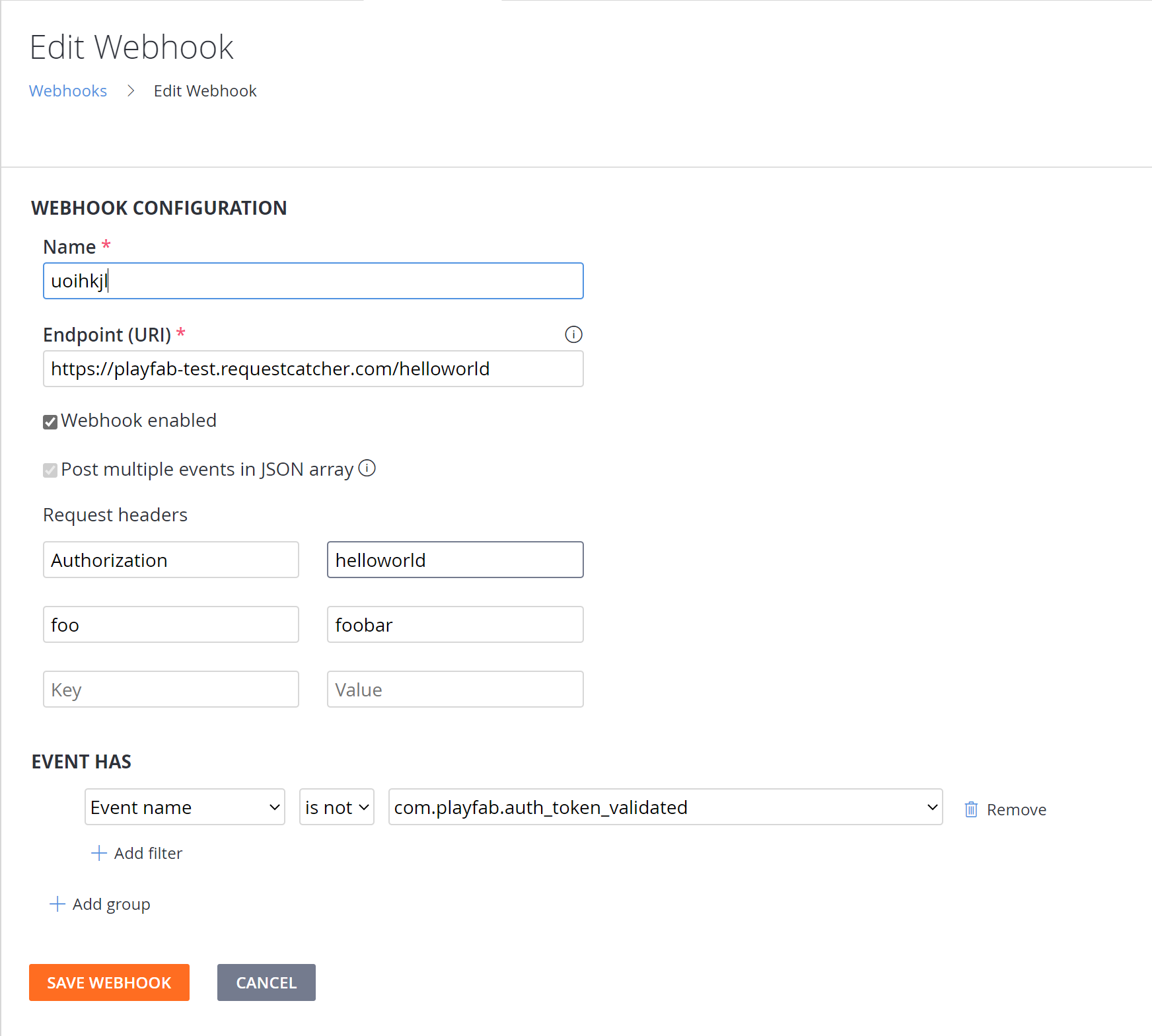웹후크
참고 항목
자동화 규칙은 V2 작업을 지원하고 웹후크와 동일한 기능을 제공하므로 웹후크 대신 자동화 규칙을 사용하는 것이 좋습니다.
복잡한 시스템에서 사용자 지정 서버에 대한 추가 이벤트 처리를 제공할 수 있습니다. 이를 위해 PlayFab에서는 웹후크를 제공합니다.
새 이벤트를 내보낼 때마다 사용자 지정 웹 엔드포인트에 POST 요청을 만들면 서버에 이벤트를 전달할 수 있습니다. 그러면 이벤트 데이터가 요청의 JSON 본문으로 전달됩니다
Important
엔터티 PlayStream 이벤트는 웹후크를 사용한 전달을 지원하지 않습니다.
웹후크 액세스
웹후크 패널을 PlayFab 게임 관리자 화면에서 액세스:
- 사이드바 메뉴에서 데이터를 선택합니다.
- 그런 다음 웹후크 탭을 선택합니다.
웹후크 패널 개요
아래 이미지는 웹후크 패널을 간단하게 보여줍니다.
- 새 웹후크 단추로 새 웹후크를 만들고 구성할 수 있습니다.
- 웹후크 이름 영역은 웹후크에 액세스하고 구성하는 데 사용할 수 있습니다.
- 상태 영역에서는 웹후크가 현재 활성화되었는지 보여 줍니다.
- Failing Since(이후 실패) 영역은 웹후크 엔드포인트가 OK 응답 반환을 중단하는 시점을 보여 줍니다.
- 웹후크를 하나 이상 선택한 경우 삭제 단추를 이용해 영구적으로 제거할 수 있습니다.
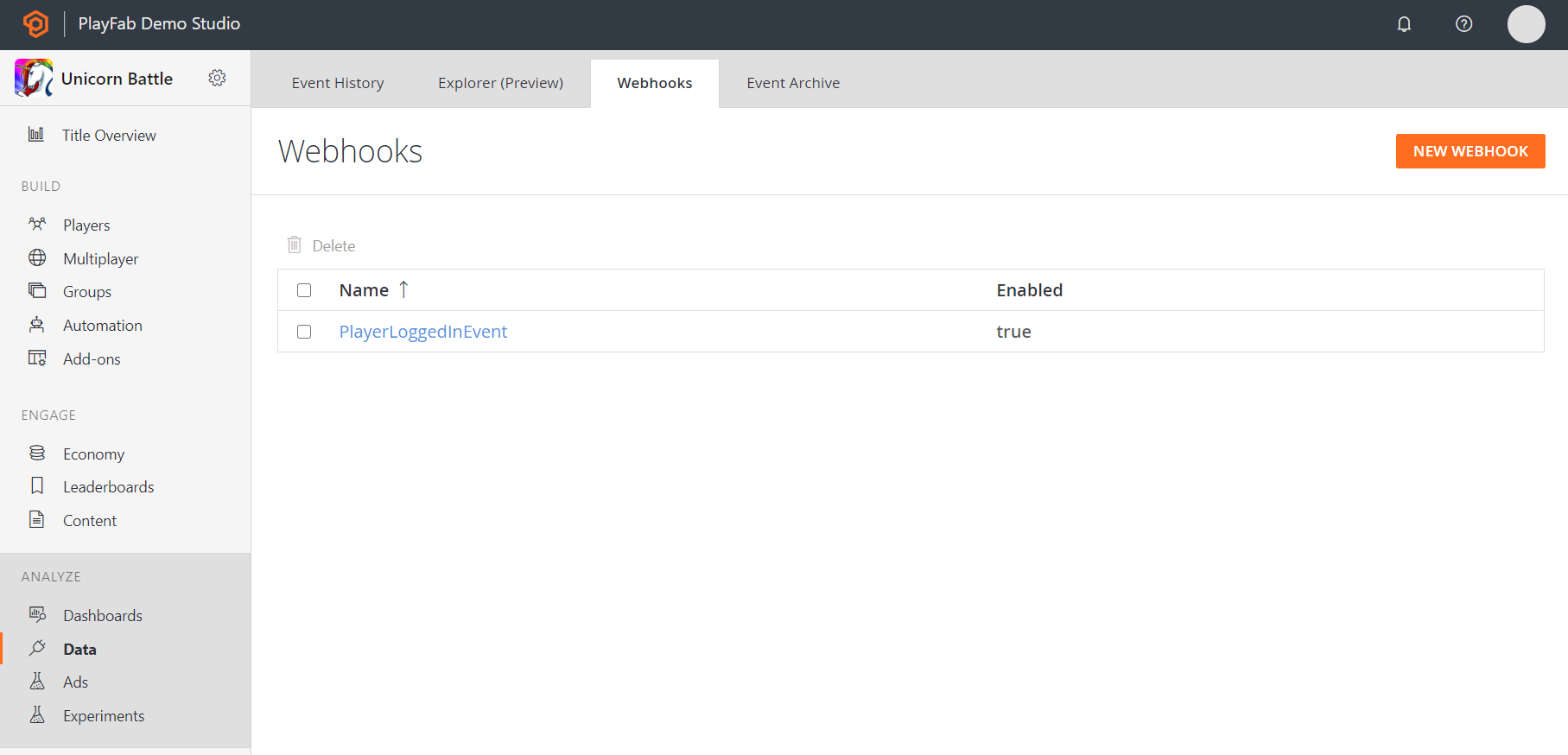
웹후크 구성
아래 이미지는 웹후크 구성의 옵션에 대한 설명입니다.
- 이름 필드를 이용해 웹후크를 고유하게 식별하는 웹후크 이름을 만듭니다.
- 엔드포인트 URI를 설정합니다. 이 URI는 이벤트가 발생할 때 실행됩니다.
- 웹후크는 사용 - true 또는 로 설정할 수 있습니다. 이렇게 하면 웹후크를 시스템에서 완전히 제거(삭제)하지 않고 일시적으로 중단할 수 있습니다.
- 여러 이벤트를 서비스에 배열로 게시하려는 경우 옵션을 Post multiple events in JSON array(여러 이벤트를 JSON 배열로 게시)로 설정할 수 있습니다. 이 옵션을 선택하면 서비스에서 여러 이벤트와 단일 이벤트를 모두 처리할 수 있습니다.
- 최대 3개의 요청 헤더와 해당 헤더의 값을 추가할 수 있습니다. 이를 통해 Azure Event Hubs, Azure Functions, Google Functions, Amazon Lambda와 같은 서비스에 안전한 방식으로 헤더를 게시할 수 있습니다.
참고 항목
요청 헤더 키는 최대 64자일 수 있으며 각 헤더의 값은 최대 256자일 수 있습니다.
- 필터를 설정하여 필요한 이벤트만 처리하도록 합니다. 이벤트 이름, 이벤트 원본, PlayerID 등으로 필터링할 수 있습니다.
참고 항목
필터를 그룹별로 여러 개 설정할 수 있으나 각 필터 설정이 필터 그룹에 속한 이벤트와 일치해야 합니다.
- 여러 개의 필터 그룹을 정의하여 다른 필터도 포함하도록 할 수 있습니다. 이벤트는 ‘하나’ 이상의 그룹에 속해야 웹후크로 전달됩니다.